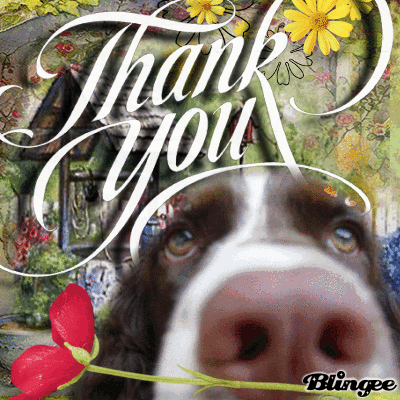會開很快喔!

想自己製作一張的閃亮圖片嗎? 完全免費的喔!
常有格友詢問製作閃圖動畫【程式軟體】及空間上載的問題,於是重新整理以前的發表過的文章,以更詳細的圖文解說,期望對有需要的朋友能有所助益。
Blingee 是一個線上製作閃圖、閃字(英文、數字)的網站,不須『程式軟體』而且製作簡單,Blingee 提供將近1000種閃亮特效圖案,可發揮您的創意組合,添加到自己喜愛的圖片裡,完成後還有大中小等不同尺寸的圖檔供您選擇,直接將Gif動畫圖片外連使用,毋需再行尋找空間上載,免卻不少煩瑣程序。

Blingee 線上閃圖製作

一.按右上角 SignUp 註冊。

二.填寫註冊資料完成後,按 SignUp。

三.按確定。

四.上傳一張圖片。
按"瀏覽"上傳你電腦裡要做閃圖的檔案,選擇完畢後按 "Make a Blingee"

五、六.按確定。
出現下一個網頁後要稍微等一下,直到展示圖片右上方出現紅色的連結文字

七.將您的創意組合,添加到自己喜愛的圖片裡。
按下連結文字後進入下一個網頁,直到你上傳的圖檔出現後,圖片下方有可供選擇的閃圖,必須自己選擇閃圖及放置的位置,一共有將近1000種閃圖特效,如果覺得選擇的閃圖不喜歡或是放置的位置不對,可以按一下左邊工具列裡的"Undo"箭頭,還原上一個動作。圖片設計完成後要記的按左邊工具列的"Save"儲存。


八.按確定

九.填寫圖檔名稱與描述,按 Save 確定。

十.按左邊 "Get Codes or Download" 下載圖片。

十一.選擇圖片尺寸。

十二.複製代碼。


從複製代碼中截取圖檔網址(紅色部份)
|
<a href="http://blingee.com/blingee/view/71980289-104" target="_blank" title="Add Glitter to Pictures"><img alt="""""""""""""""""104""""""""""""""""" border="0" height="280" src="http://image.blingee.com/images15/content/output/000/000/000/44a/289322310_1976029.gif" title="104" width="156" /></a><br /><a href="http://blingee.com" target="_blank" title="Add Glitter to Pictures"><font size="2">Add Glitter to Pictures</font></a><br /><br /> |

截取下來的 Gif 閃圖動畫圖檔網址
↓
http://image.blingee.com/images15/content/output/000/000/000/44a/289322310_1976029.gif

標準 二、三欄式 自訂欄位 語法(圖片寬度請勿超過130像素)
|
<img src="輸入圖檔網址"> |
影片教學
↓
http://blingee.com/faq#how-do-i-use-the-blingee-maker

自定欄位 教學
↓
請從管理部落格進入 → 管理自訂欄位 → 寫好自定欄位名稱
請將上面語法 → 複製到 自定欄位內容 裡面 → 輸入完成按儲存。
自定欄位 →【可以自己增加設定5個欄位】一個欄位可以把很多東西放在一起喔!